Lai izmantotu lielāko daļu Logitech tīmekļa kameru, ir nepieciešams pareizs draiveris. Šajā ziņojumā mēs parādīsim, kā lejupielādēt un instalēt jaunāko draiveri savai Logitech tīmekļa kamerai.
2 iespējas Logitech tīmekļa kameras draivera atjaunināšanai:
1. iespēja — automātiska (ieteicams) – Šī ir ātrākā un vienkāršākā iespēja. Viss tiek paveikts tikai ar dažiem peles klikšķiem – pat ja esat datoru iesācējs.
2. iespēja — manuāli – Šī metode prasa pietiekamas datorprasmes un pacietību, jo jums tiešsaistē jāatrod precīzs pareizais draiveris, tas jālejupielādē un soli pa solim jāinstalē.
Abas metodes attiecas uz operētājsistēmām Windows 10, 7 un 8.1.
1. iespēja: automātiski atjauniniet Logitech tīmekļa kameras draiveri
Ja vēlaties vienmēr atjaunināt tīmekļa kameras draiveri un uzskatāt, ka tā manuāla atjaunināšana ir apgrūtinoša, varat Vienkāršs vadītājs atstājiet šo uzdevumu.
Vienkāršs vadītājs automātiski identificē visu jūsu datorā esošo ierīču draiverus un salīdzina tos ar jaunākajām draiveru versijām no mūsu tiešsaistes datu bāzes. Pēc tam varat atjaunināt draiverus pa partijām vai pa vienam, neveicot pētījumus tiešsaistē.
Jūs varat iegūt savus draiverus, izmantojot vai nu BEZMAKSAS- vai PRIEKŠ -Atjaunināt Driver Easy versiju. Bet ar to PRO versija dari visu ar tevi tikai 2 klikšķi (un jūs saņemat pilnīgs atbalsts piemēram, 30 dienu naudas atdošanas garantija ).
viens) Lai lejupielādētu un instalējiet Driver Easy.
2) Skrien Vienkāršs vadītājs izslēdziet un noklikšķiniet Skenēt tagad . Visi problemātiskie draiveri jūsu datorā tiks atklāti minūtes laikā.

3) Ja tu nomirsti BEZMAKSAS versija no Driver Easy, noklikšķiniet Atjaunināt blakus Logitech tīmekļa kameras ierīces nosaukumam, lai lejupielādētu tās jaunāko draiveri. Pēc tam jums tas jāinstalē manuāli.
Ar PRO versija no Driver Easy varat vienkārši noklikšķināt uz Atsvaidzināt visu noklikšķiniet, lai automātiski atjauninātu visus problemātiskos ierīču draiverus jūsu sistēmā.
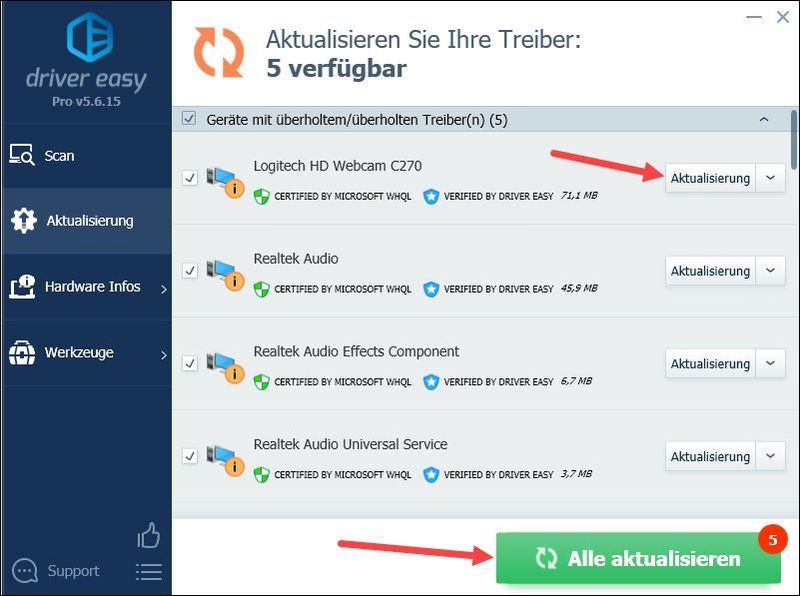
Ekrānuzņēmumā kā piemērs ir Logitech HD Webcam C270.
4) Restartējiet datoru, lai izmaiņas stātos spēkā.
2. iespēja: manuāli lejupielādējiet un instalējiet Logitech tīmekļa kameras draiveri
Jaunākā Logitech tīmekļa kameras draivera vai programmatūras versija Logitech atbalsta lapā piedāvāja.
1) Ievadiet jūsu tīmekļa kameras modeļa numurs meklēšanas lodziņā un noklikšķiniet uz pareizā meklēšanas rezultāta, lai pārietu uz attiecīgā produkta atbalsta lapu.

2) Atrodiet un lejupielādējiet jaunāko pieejamo programmatūru saderīga ar jūsu operētājsistēmu ir. Pēc tam instalējiet tos savā sistēmā.
Cerams, ka šī rokasgrāmata jums ir palīdzējusi. Ja jums ir kādi citi jautājumi par šo, lūdzu, rakstiet komentāru zemāk.
- Logitech
- Windows
![[Atrisināts] Nesaskaņu kavēšanās problēmas | 2022. gada ceļvedis](https://letmeknow.ch/img/knowledge/61/discord-lagging-issues-2022-guide.jpg)


![Kā datorā novērst tālummaiņu bez skaņas [2021 ceļvedis]](https://letmeknow.ch/img/sound-issues/38/how-fix-zoom-no-sound-pc.jpg)
![[Labots] MLB Show 21 servera problēma](https://letmeknow.ch/img/program-issues/69/mlb-show-21-server-issue.jpg)

![[FIKSĒTS] Saints Row netiek palaists datorā| 9 labākie labojumi](https://letmeknow.ch/img/knowledge-base/47/fixed-saints-row-not-launching-on-pc-9-best-fixes-1.jpg)